![[Python] 파이썬으로 Google 스프레드시트 연동하기](https://img1.daumcdn.net/thumb/R750x0/?scode=mtistory2&fname=https%3A%2F%2Fblog.kakaocdn.net%2Fdna%2FqGxbP%2FbtsJ20JlXrf%2FAAAAAAAAAAAAAAAAAAAAAK-IftvtimtSWD21grupiJUSWcb5UDGVjHvy_wu0nPTU%2Fimg.png%3Fcredential%3DyqXZFxpELC7KVnFOS48ylbz2pIh7yKj8%26expires%3D1753973999%26allow_ip%3D%26allow_referer%3D%26signature%3DdpjWJIh1gA1Krk71hSdUo1nk6D0%253D)
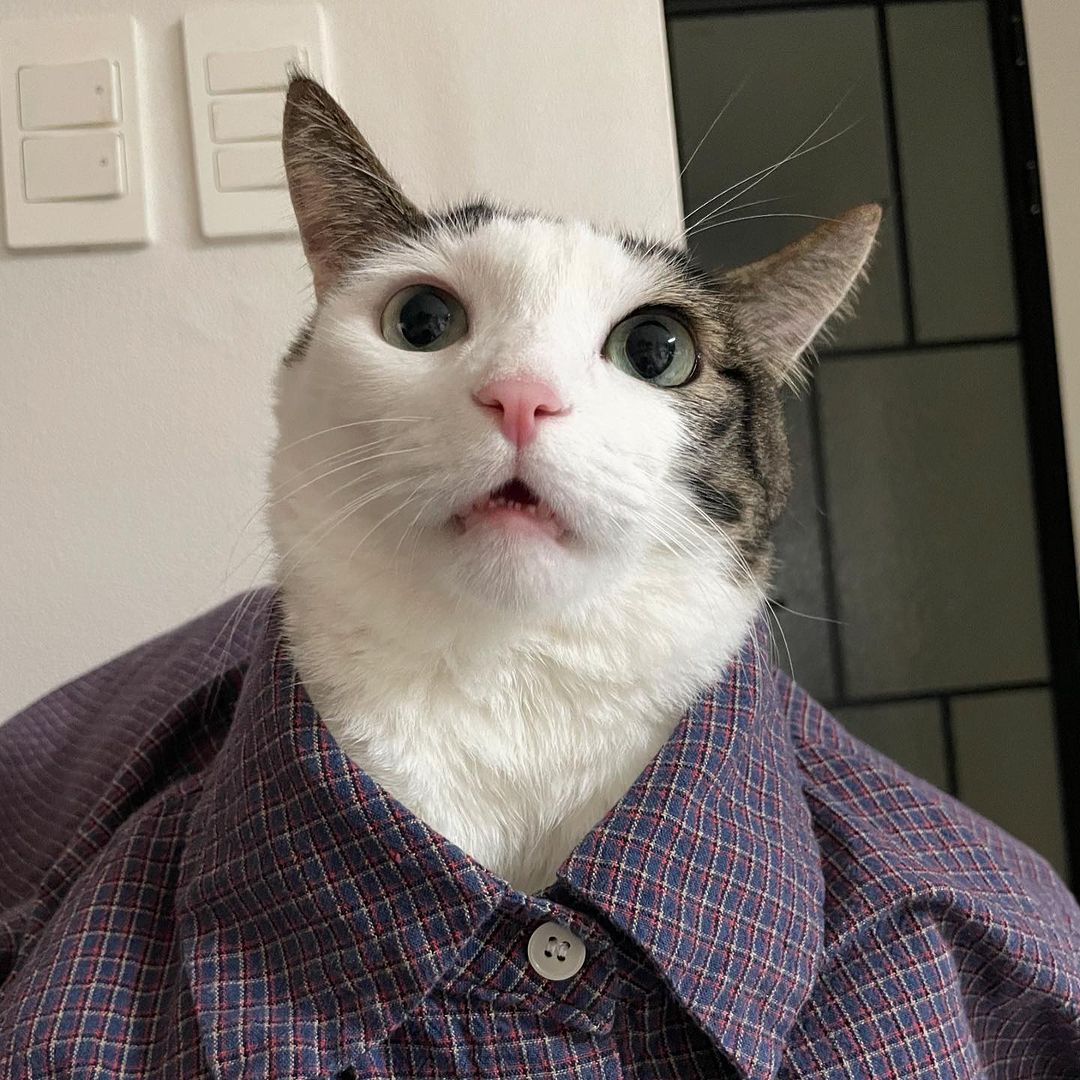
파이썬으로 Google 스프레드시트 연동하기
Google 스프레드시트를 파이썬으로 연동하면 데이터를 편리하게 관리할 수 있음.
이 글에서는 Google API를 통해 파이썬으로 Google 스프레드시트에 접근하는 방법을 단계별로 설명함.
1. Google API 설정하기
먼저 Google Cloud Platform(GCP)에서 API를 사용하도록 설정해야 함. 아래의 절차를 따라 설정함.
Google Cloud Console에 접속하여 새 프로젝트를 생성함.



모든 API 보기 로 이동한 뒤,
Google Sheets API를 검색하여 활성화함.


API 및 서비스 > 사용자 인증 정보 > 서비스 계정 관리 에서 서비스 계정을 생성함.






서비스 계정을 생성한 후,
.json파일로 인증 키를 다운로드함.


이 .json 파일이 나중에 파이썬 코드에서 필요함.
IAM에서 앞에서 생성 이메일 주소 복사

불러올 구글 스프레드 시트 페이지 열고 공유 > 복사한 이메일 추가

2. 파이썬 환경 설정
Google 스프레드시트 API와 상호작용하기 위해 몇 가지 패키지가 필요함. 터미널에서 아래 명령어로 필요한 패키지를 설치함.
pip install gspread oauth2client
pip gspread3. 코드 작성
아래는 Google 스프레드시트에 접근하여 데이터를 읽고 쓰는 파이썬 코드 예시
import pandas as pd
from oauth2client.service_account import ServiceAccountCredentials
import gspread
# 인증 설정
# Google 스프레드시트 API 인증 범위 설정
scope = ['https://spreadsheets.google.com/feeds']
# 서비스 계정 JSON 키 파일 경로 설정
json_key_path = "다운로드 받은 키.json"
# 인증 정보 로드
credential = ServiceAccountCredentials.from_json_keyfile_name(json_key_path, scope)
gc = gspread.authorize(credential)
# 스프레드시트 URL 설정
spreadsheet_url = "스프레드시트 URL"
# URL을 통해 스프레드시트 열기
doc = gc.open_by_url(spreadsheet_url)
# 시트 선택하기
sheet = doc.worksheet("시트이름")
# 데이터 프레임으로 변환하기 (데이터프레임으로 불러오고 싶을 경우)
df = pd.DataFrame(sheet.get_all_values())
# 첫 번째 행을 컬럼명으로 설정하고 나머지 데이터로 변환
df.rename(columns=df.iloc[0], inplace=True)
df.drop(df.index[0], inplace=True)
# 데이터 프레임 출력
df.head()위 코드에서 "다운로드 받은 키.json" 부분에 앞서 다운로드한 서비스 계정 키 파일 경로를 입력해야 함.
APIError: APIErorr: [400]: 발생할 경우
- 구글 스프레드 시트가 xlsx 또는 다른 확장자로 되어 있기 때문이다.
- 해결방법 : 구글 스프레드 시트로 변경해준다.


4. 결론
이제 파이썬으로 Google 스프레드시트에 데이터를 자유롭게 읽고 쓸 수 있음. 이를 통해 데이터 분석이나 자동화 작업을 쉽게 처리할 수 있음. 더 자세한 내용은 Google Sheets API 문서를 참고할 수 있음.
참고 자료
'파이썬(python)' 카테고리의 다른 글
| [Python] 파이썬 Magic Method (0) | 2025.01.05 |
|---|---|
| [Python] Instance, Class, Static Method (0) | 2025.01.05 |
| [python] 가상환경 세팅(mac) (0) | 2024.08.12 |
| [matplot] 한글 폰트 설정 및 폰트 선명하게 하기 (0) | 2024.08.04 |
| [python] selenium 을 이용해서 Github 로그인하기 (0) | 2024.07.18 |
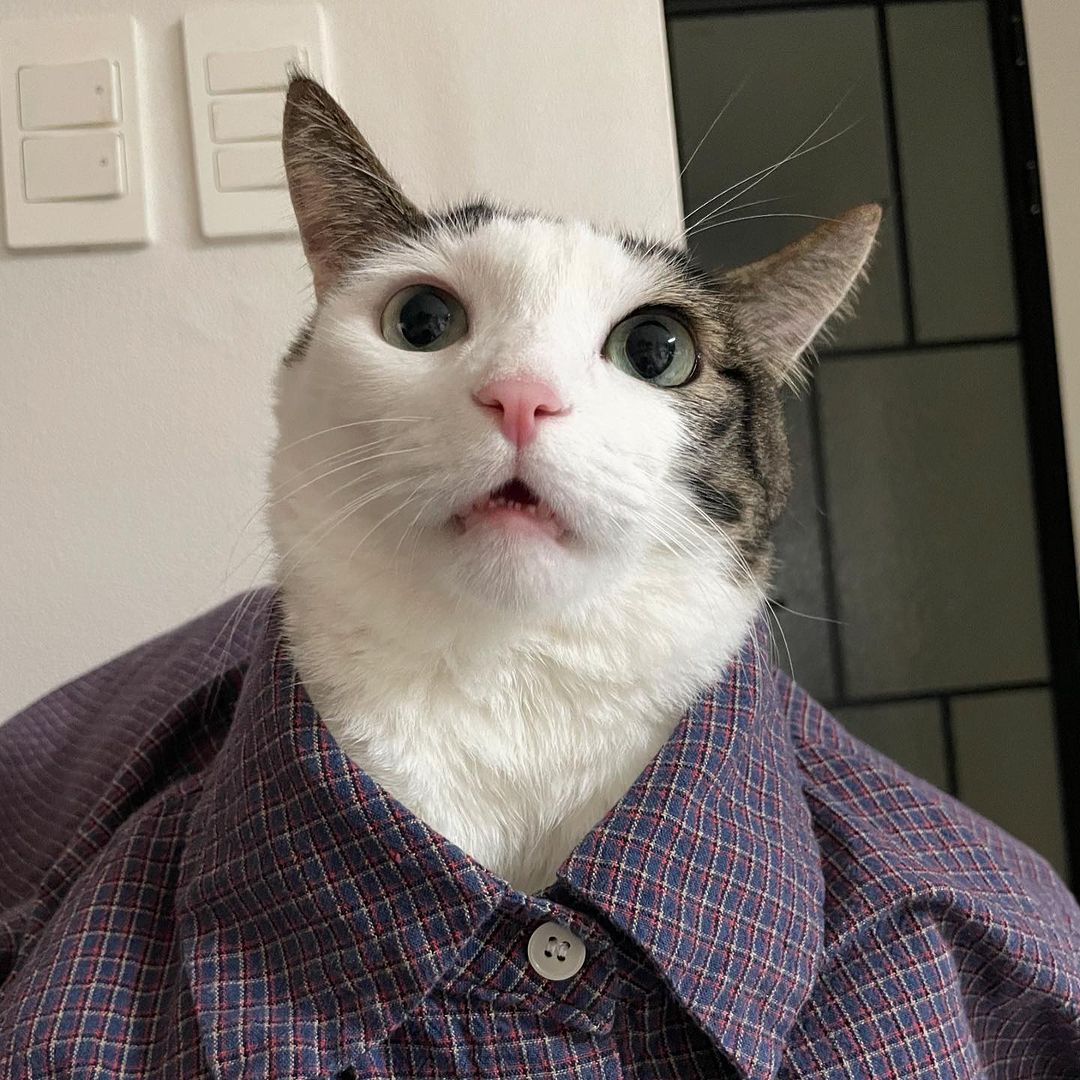
배움에 즐거움을 느끼는 마네의 연구소입니다. 이미지 출처 : https://www.instagram.com/hoseobiiiiiii._.0410/
포스팅이 좋았다면 "좋아요❤️" 또는 "구독👍🏻" 해주세요!
![[Python] 파이썬 Magic Method](https://img1.daumcdn.net/thumb/R750x0/?scode=mtistory2&fname=https%3A%2F%2Fblog.kakaocdn.net%2Fdna%2Fd9GdZH%2FbtsLE4BNVE8%2FAAAAAAAAAAAAAAAAAAAAAIKdroUVU1OzYVblkU40lQXXGSv94AX6hWi9ih-KaSaZ%2Fimg.png%3Fcredential%3DyqXZFxpELC7KVnFOS48ylbz2pIh7yKj8%26expires%3D1753973999%26allow_ip%3D%26allow_referer%3D%26signature%3D%252BTnIgJ5Un3vKUZBaKsf01YMlTiw%253D)
![[Python] Instance, Class, Static Method](https://img1.daumcdn.net/thumb/R750x0/?scode=mtistory2&fname=https%3A%2F%2Fblog.kakaocdn.net%2Fdna%2FcIxwvD%2FbtsLDwF7yYV%2FAAAAAAAAAAAAAAAAAAAAAP65Cknan131J7mY9C49U9KKR8fVoAEykHcsqN9SCRqT%2Fimg.png%3Fcredential%3DyqXZFxpELC7KVnFOS48ylbz2pIh7yKj8%26expires%3D1753973999%26allow_ip%3D%26allow_referer%3D%26signature%3DHzeChuJd%252Fs1%252FfuaNpFOJ9E5m2Vk%253D)
![[python] 가상환경 세팅(mac)](https://img1.daumcdn.net/thumb/R750x0/?scode=mtistory2&fname=https%3A%2F%2Fblog.kakaocdn.net%2Fdna%2FwlAu3%2FbtsI1Dnzr8t%2FAAAAAAAAAAAAAAAAAAAAAJVQyBvQHjKc1BmpK5MIMAlVSGZEktnGj3tqTzoFklc2%2Fimg.png%3Fcredential%3DyqXZFxpELC7KVnFOS48ylbz2pIh7yKj8%26expires%3D1753973999%26allow_ip%3D%26allow_referer%3D%26signature%3DOoAcnDC0l5Ww6JE6%252FKw4MZHUSqI%253D)
![[matplot] 한글 폰트 설정 및 폰트 선명하게 하기](https://img1.daumcdn.net/thumb/R750x0/?scode=mtistory2&fname=https%3A%2F%2Fblog.kakaocdn.net%2Fdna%2FGedob%2FbtsIUlUfbBn%2FAAAAAAAAAAAAAAAAAAAAADewRHlj-tMwKDi4HLkF6dCfeMSdscAggqyNLtdmN8My%2Fimg.png%3Fcredential%3DyqXZFxpELC7KVnFOS48ylbz2pIh7yKj8%26expires%3D1753973999%26allow_ip%3D%26allow_referer%3D%26signature%3DvFfzR5Z3DAEUruEKsDqfqjhKjcc%253D)